NlWindowsNetwerkInXubuntuThunar
In Xubuntu is er standaard geen mogelijkheid om windows netwerken te verkennen met Thunar. Deze wiki laat zien hoe je dit mogelijk kan maken.
Deze wiki is een vertaling van: http://ubuntuforums.org/showthread.php?t=304131
Een andere optie die minder problemen met gebruikersprivileges zou geven staat hier: http://ubuntuforums.org/showthread.php?t=288534
Bij het maken van de wiki beschikte ik niet over een volledig Nederlandstalig systeem, dus het kan zijn dat er een aantal foute aanwijzingen in deze wiki staan. Ook zijn de plaatjes van mijn Engelstalige systeem, maar dat is minder erg. Gelieve deze of andere fouten te corrigeren of te vermelden op het forum:
http://forum.ubuntu-nl.org/message/272873
Stap 1: Installeer samba
Klik op: Toepassingen -> Systeem -> Gedeelde Mappen Druk op ontgrendelen en vul je wachtwoord in. Voeg vervolgens een gedeelde map toe, een map die je in het netwerk wilt delen.
- Dit zorgt ervoor dat samba geïnstalleerd wordt en je de juiste werkgroep kan instellen.
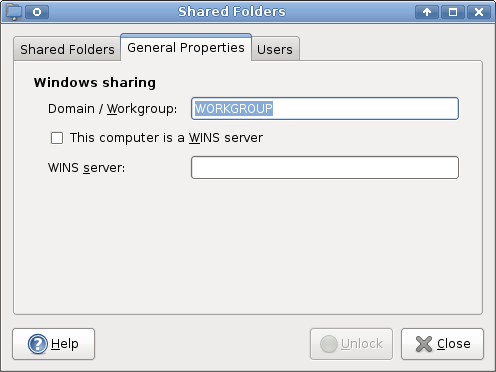
Stap 2: installeer fusesmb
Start synaptic op: klik op: Toepassingen -> Systeem -> Synaptic en vul je paswoord in als daar om gevraagd wordt.
Klik in de menubalk van Synaptic op Instellingen -> Pakketbronnen en controlleer of de door de gemeenschap onderhouden pakketbronnen aangevinkt is (universe)
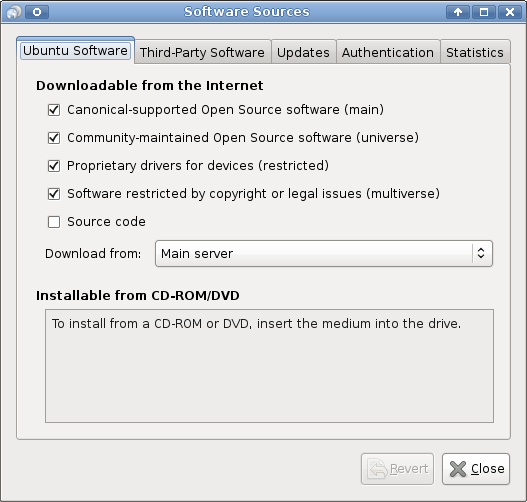
- Zoek nu het pakket fusesmb op in Synaptic, en installeer dit door er met de rechtermuisknop op te klikken en te kiezen voor markeren voor installatie. Vervolgens op de knop toepassen drukken om dit uit te voeren.
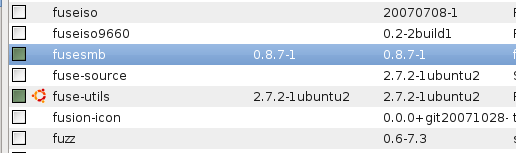
Stap 3: Zorg dat de module fuse automatisch wordt geladen
Open een terminal door te klikken op Toepassingen -> Hulpmiddelen -> Terminal
- Start een teksteditor op door het volgende commando in te toetsen:
sudo nano /etc/modules
- Ga vervolgens met de pijltjestoetsen naar beneden tot het einde van het bestand en voeg "fuse" toe zonder de "". Het zal er ongeveer zo uitzien:
# /etc/modules: kernel modules to load at boot time. # # This file contains the names of kernel modules that should be loaded # at boot time, one per line. Lines beginning with "#" are ignored. fuse
- Druk nu op ctrl+x en accepteer dat het gewijzigde document wordt opgeslagen.
- Start nu de computer opnieuw op zodat de module geladen is en samba de juiste werkgroep kan vinden.
Stap 4: Controlleer of je fuse bestandssystemen mag gebruiken
Klik op: Toepassingen -> Systeem -> Gebruikers en Groepen -> Ontgrendelen
- Vul je wachtwoord in
- Selecteer je gebruikersnaam en klik op: Eigenschappen
- Klik op de tab Gebruikersrechten en zorg dat er een vinkje staat bij: Laat het gebruik van fuse bestandssytemen... enz.
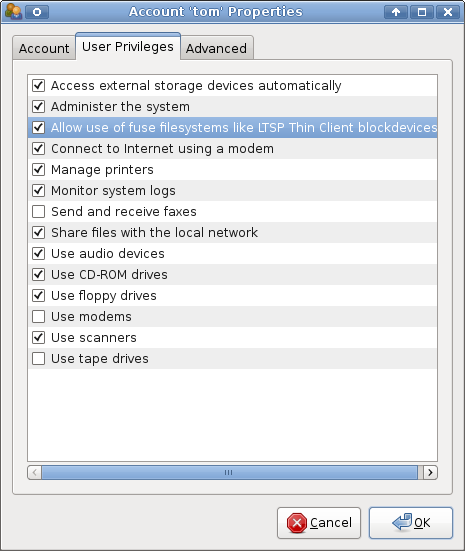
Controlleer nu of bij Toepassingen -> Systeem -> Gebruikers en Groepen -> Groepen beheren -> fuse een vinkje staat bij je gebruikersnaam, zo niet zorg daar dan voor.
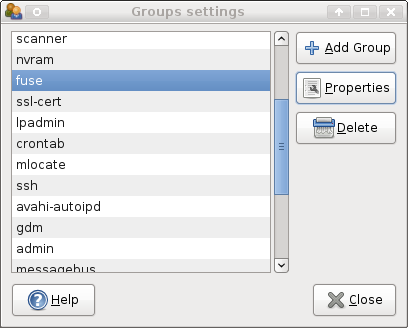
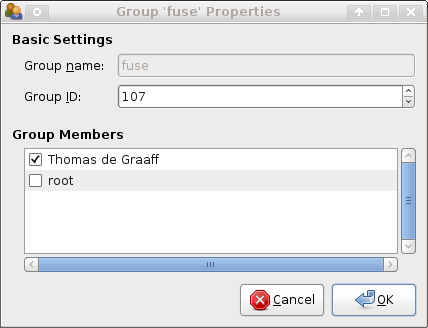
Stap 5: Maak een directory om je netwerk te mounten
- Start een terminal en type het volgende commando:
sudo mkdir /mnt/Netwerk
- vervolgens moeten de rechten van deze directory nog aangepast worden:
sudo chmod a+rw /mnt/Netwerk
- en pas de eigenaar van de directory aan:
sudo chown <vul je gebruikersnaam hier in>:fuse /mnt/Netwerk
Stap 6: Zorg dat deze functie automatisch opgestart wordt
Ga naar Toepassingen -> Instellingen -> Instellingen Manager -> Automatisch Opgestarte Toepassingen en voeg een toepassing toe. Vul een naam in, en bij commando het volgende:
fusesmb /mnt/Netwerk
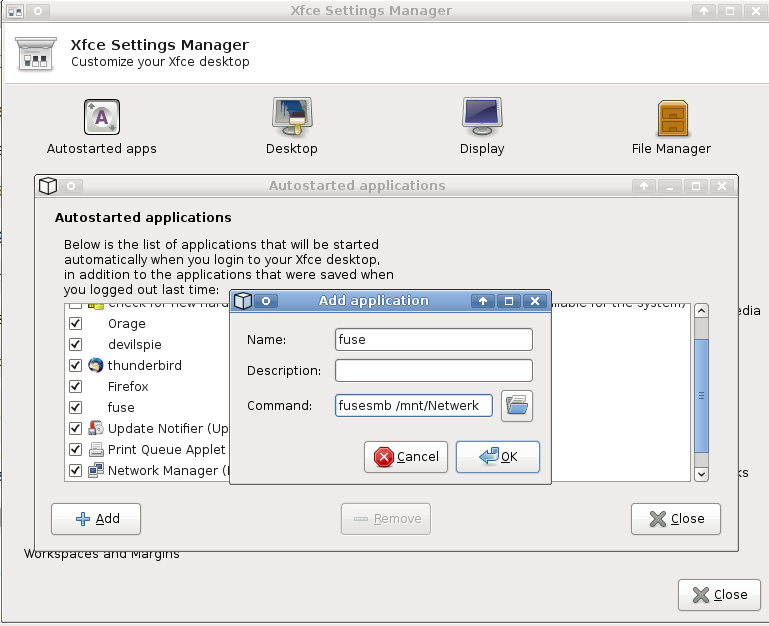
Stap 7: Voeg het netwerk toe aan Thunar
Ga naar Toepassingen -> Hulpmiddelen -> Thunar zodat de Thunar bestandsverkenner wordt opgestart.
- Navigeer in Thunar naar /mnt en klik met de rechtermuisknop op Netwerk. Kies vervolgens voor: Stuur naar: Zijpaneel
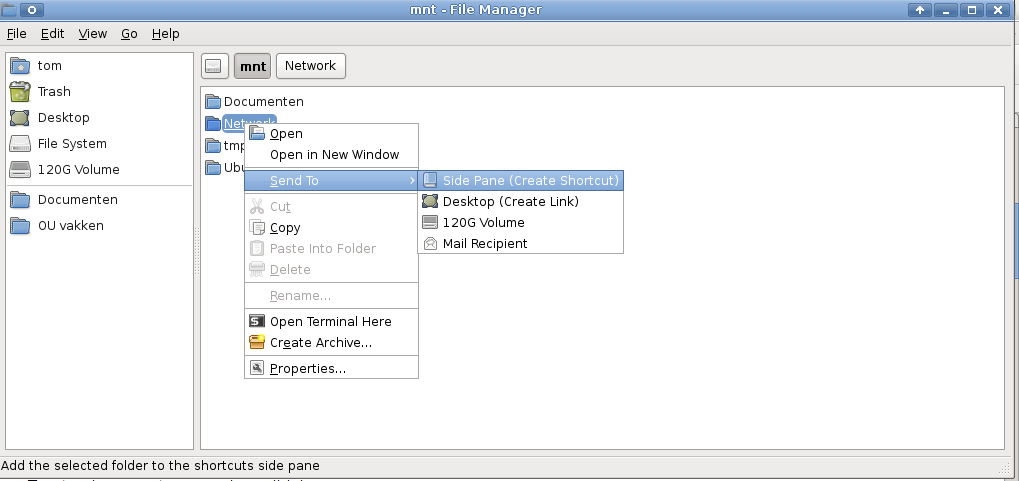
Stap 8: Start nu je computer opnieuw op
- Als het goed is kan je nu in Thunar als je klikt in het zijpaneel op netwerk je windows netwerk verkennen

NlWindowsNetwerkInXubuntuThunar (last edited 2008-08-06 17:01:27 by localhost)